Das Upgrade einer Zalo-Gruppe zu einer Community bietet Ihnen viele herausragende Funktionen wie die Erhöhung der Mitgliederzahl, erweiterte Interaktionen und eine einfachere Verwaltung. Im folgenden Artikel erfahren Sie, wie Sie eine Zalo-Gruppe zu einer Community upgraden.
 |
Zalo-Community-Gruppen bieten zahlreiche zusätzliche Funktionen zur Unterstützung von Verwaltung und Interaktion. Das Besondere an Community-Gruppen ist die Möglichkeit, sie auf bis zu 1.000 Mitglieder zu erweitern. Dies ist besonders nützlich für Unternehmensgruppen, Veranstaltungsorganisationen, den Aufbau von Community-Netzwerken usw.
Wenn Sie nach einer Möglichkeit suchen, Ihre Zalo-Gruppe zu einer Community zu aktualisieren, lesen Sie bitte die detaillierten Anweisungen unten.
Upgrade auf dem Telefon
Mit Telefonen ist das Upgrade einer Zalo-Gruppe zu einer Community schnell und einfach.
Schritt 1: Öffnen Sie zunächst Zalo und gehen Sie zu Ihrer persönlichen Seite. Wählen Sie dann die Gruppe aus, die Sie aktualisieren möchten. Diese Zalo-Gruppe muss mindestens 100 Mitglieder haben.
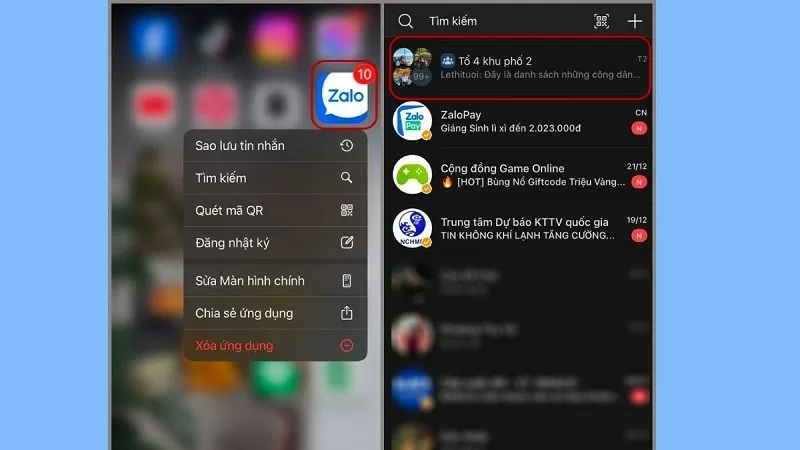 |
Schritt 2: Klicken Sie in der Gruppenchat-Oberfläche oben rechts auf das Symbol mit den drei Punkten. Klicken Sie anschließend auf „Gruppe verwalten“. Hier sehen Sie den Abschnitt „Zur Community-Gruppe upgraden“.
Schritt 3: Bestätigen und Informationen hinzufügen. Geben Sie alle erforderlichen Informationen wie Gruppenname, Beschreibung, Avatar und Ziel ein. Klicken Sie abschließend auf „Bestätigen“, um die Aktualisierung der Zalo-Gruppe zur Community abzuschließen.
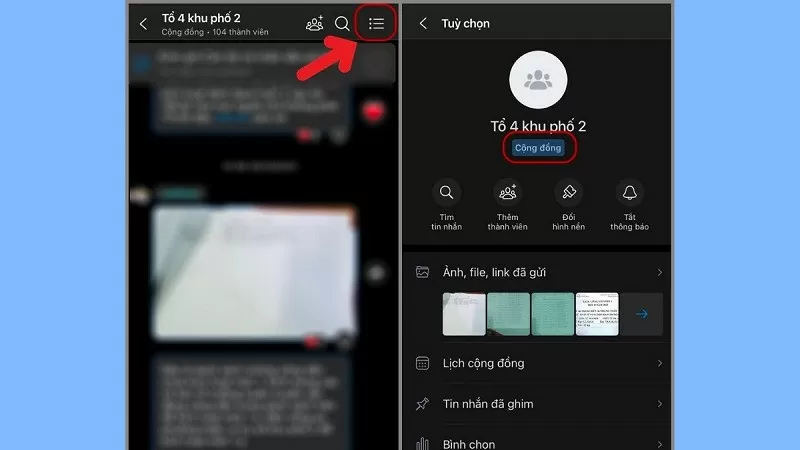 |
Upgrade auf dem Computer
Sie können Zalo-Community-Gruppen nicht nur auf Ihrem Smartphone aktualisieren, sondern auch auf Ihrem Computer. Dies ist eine praktische Option, wenn Sie Zalo-Gruppen regelmäßig auf einer großen Benutzeroberfläche verwalten.
Schritt 1: Öffnen Sie zunächst Zalo auf Ihrem Computer, melden Sie sich bei Ihrem Konto an und öffnen Sie die Gruppe, die aktualisiert werden muss.
Schritt 2: Klicken Sie anschließend auf das Zahnradsymbol auf der rechten Seite des Bildschirms und wählen Sie „Gruppeneinstellungen“ aus.
Schritt 3: Wählen Sie in den Einstellungen „Zur Community-Gruppe hinzufügen“. Geben Sie anschließend alle Informationen wie Gruppenname, Tätigkeitsbereich und Avatar ein.
Schritt 4: Klicken Sie abschließend auf „Fertig“, um die Änderungen zu bestätigen.
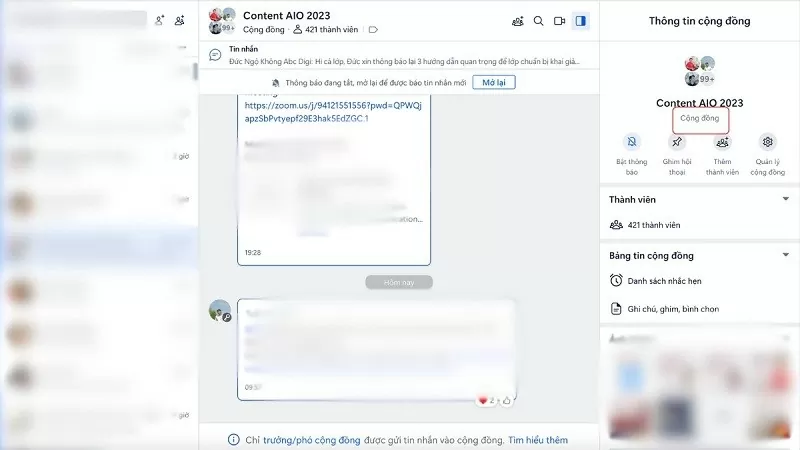 |
Das Upgrade Ihrer Zalo-Gruppe zu einer Community bietet Ihnen nicht nur die Möglichkeit, Ihre Verbindungen zu erweitern, sondern ermöglicht Ihnen auch eine flexiblere und professionellere Verwaltung Ihrer Gruppe. Die oben genannten Informationen helfen Ihnen hoffentlich dabei, Ihre Zalo-Gruppe problemlos zu einer Community zu erweitern und die Vorteile dieser Funktion zu nutzen.
[Anzeige_2]
Quelle






![[Foto] Tran Cam Tu, ständiges Mitglied des Sekretariats, leitete ein Treffen mit Parteikomitees, Büros, Parteiausschüssen, Agenturen und Zentralorganisationen.](https://vphoto.vietnam.vn/thumb/1200x675/vietnam/resource/IMAGE/2025/7/1/b8922706fa384bbdadd4513b68879951)









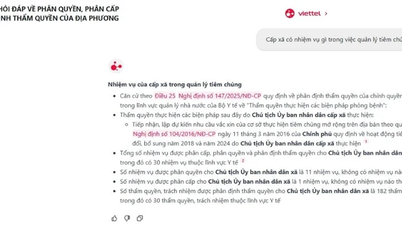




















































































Kommentar (0)